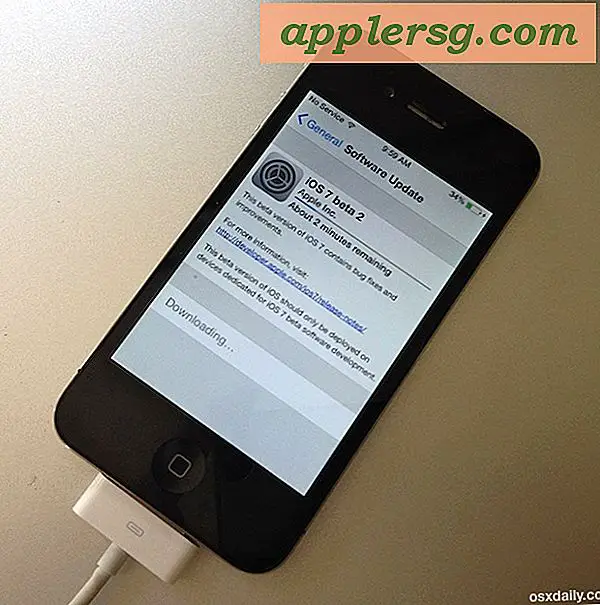Sådan indstilles en Outlook-kalender til optaget
Microsoft Outlook indeholder en kalender, der kan tilpasses, så du kan holde styr på dine møder og aftaler. Et populært træk ved Outlook er muligheden for at se andre brugers kalendere eller oprette en kontorkalender for at vise en medarbejders tilgængelighed. En måde at tilpasse din kalender på er muligheden for at indstille din status til optaget i et bestemt tidspunkt.
Trin 1
Åbn Microsoft Outlook, og vælg "Kalender". Muligheden for at åbne kalenderen er tilgængelig under menuen "Gå" i øverste værktøjslinje. Du kan også klikke på knappen "Kalender" i navigationsruden til venstre på skærmen eller bruge genvejstasten "Ctrl" og "2."
Trin 2
Opret en "Ny aftale" ved at klikke på "File" i øverste værktøjslinje. Vælg "Ny" på listen. De andre muligheder er at klikke på knappen "Ny" på båndet, dobbeltklikke på et tidsrum i kalenderen eller højreklikke på et tidspunkt i kalenderen og vælge "Ny aftale."
Trin 3
Vælg "Optaget" i rullemenuen i menuen Indstillinger på båndet. Denne rulleliste er ved siden af titlen "Vis som." Denne indstilling indstiller din status som optaget for den aftale. For brugere af Microsoft Outlook 2003 er denne mulighed under start- og slutdatoer. Indtast start- og sluttiderne i de angivne felter.
Klik på "Gem og luk", når dine tidsoplysninger udfyldes.